반응형
사진, PDF, 이미지를
텍스트로 바꾸는 변환 방법
vFlat / 브이플랫

안녕하세요.
오늘은 사진파일이나 PDF의
텍스트를 직접 옮겨 적지 않고
어플을 통해 한번에 변환하는 바꾸는 방법을
소개해드리려고 합니다.
기록용 사진을 찍어 놓고
매번 타이핑하기 귀찮았는데
이 앱을 쓰니 깔끔하더라구요
구글 드라이브를 이용해도 가능하지만,
파일 업로드하고
구글 문서로 연결하고
변환하고 다시 복사하는 것보다는
개인적으로 이 방법이 더 편리하더라구요.
바로 vFlat(브이플랫)이라는
어플을 이용하면 한번에 해결됩니다.
어플 정보
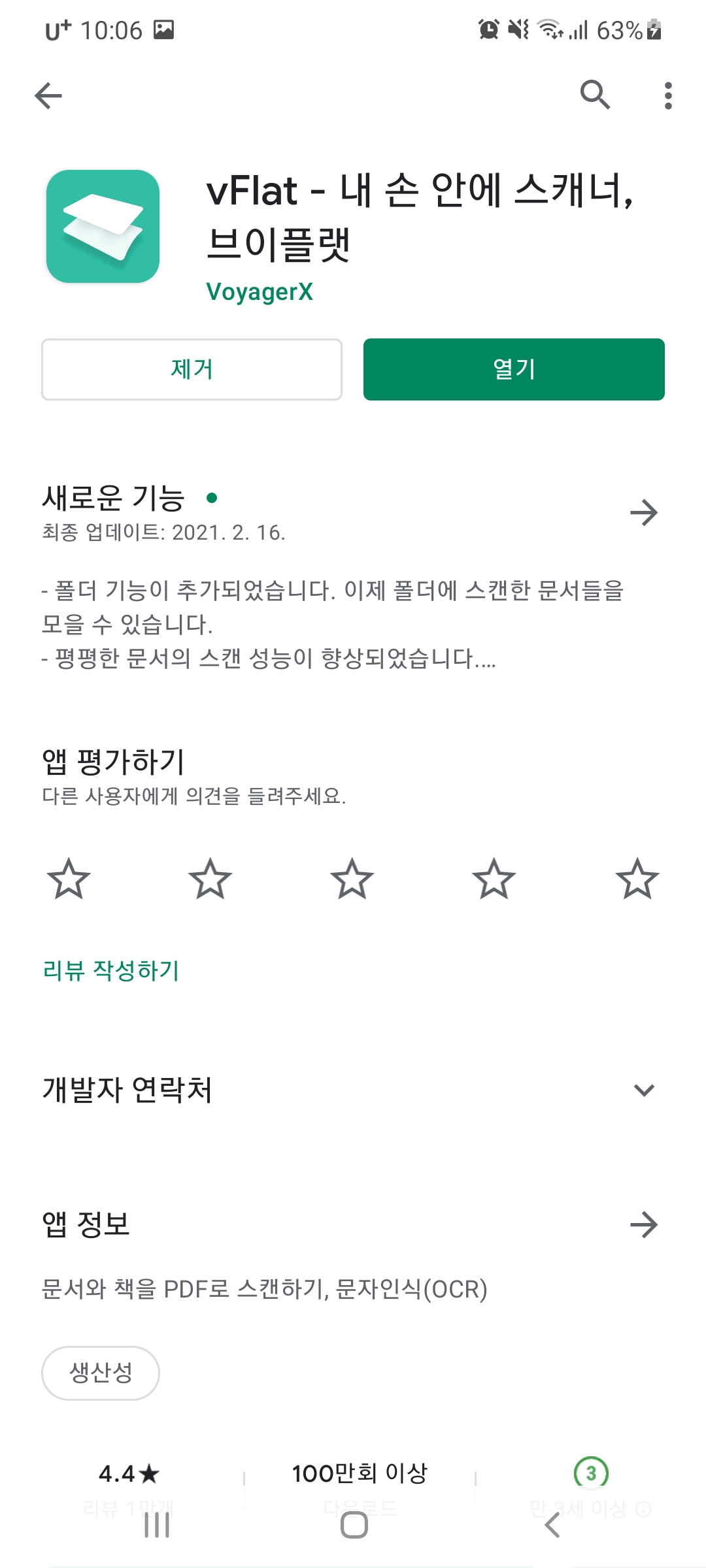
앱정보에 나오는 것처럼
일반 문서나 메모를
스캔하는 기능 뿐만 아니라
문자인식 기능이 가능해서
매우 유용합니다.
이용방법
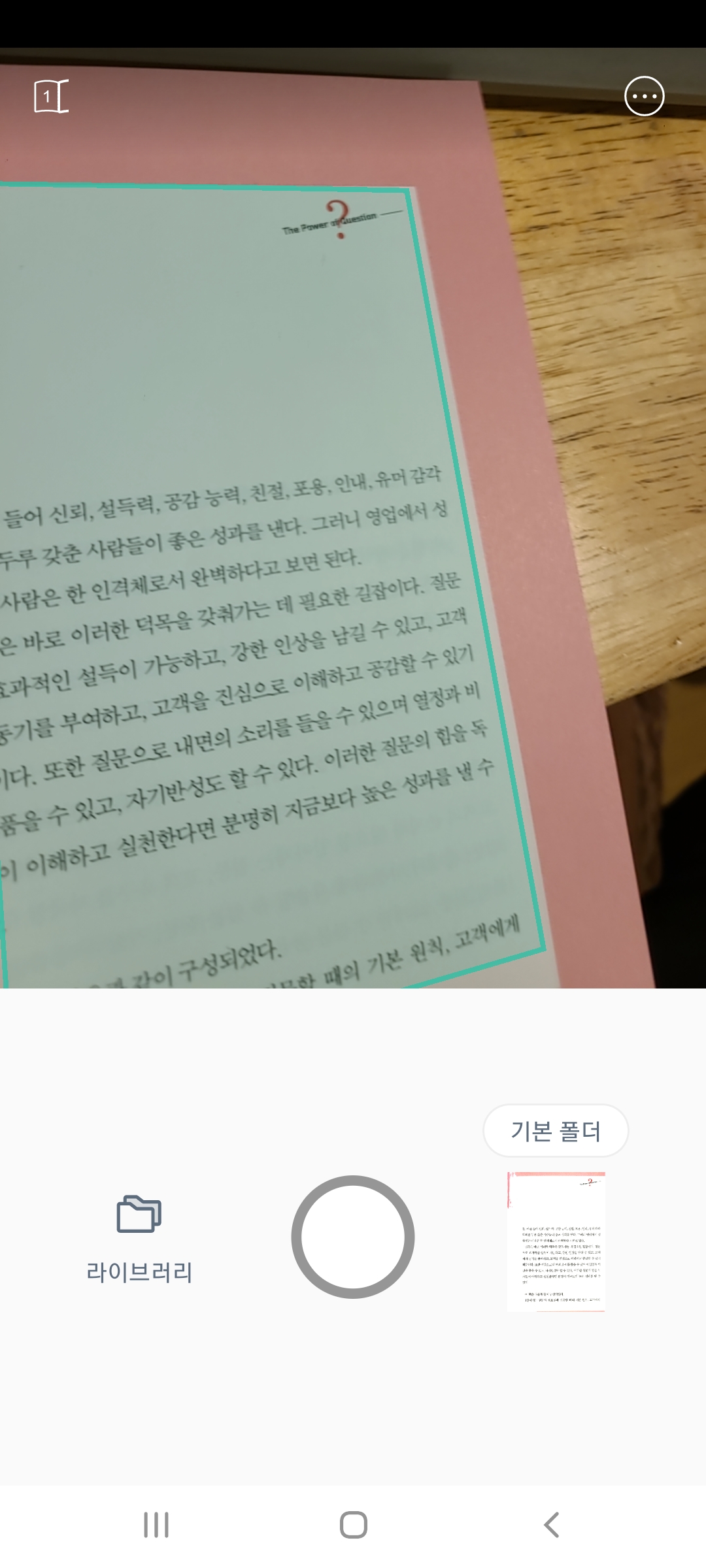
Step1.
앱을 실행한 후
문자인식 시키고 싶은 문서를
인식 후 사진촬영하면
오른쪽처럼 자동스캔이 됩니다.
예시 사진은
손에 잡히는 책 아무 페이지나
펼쳐서 바로 촬영했습니다.
손글씨도 잘 인식되는 편입니다.
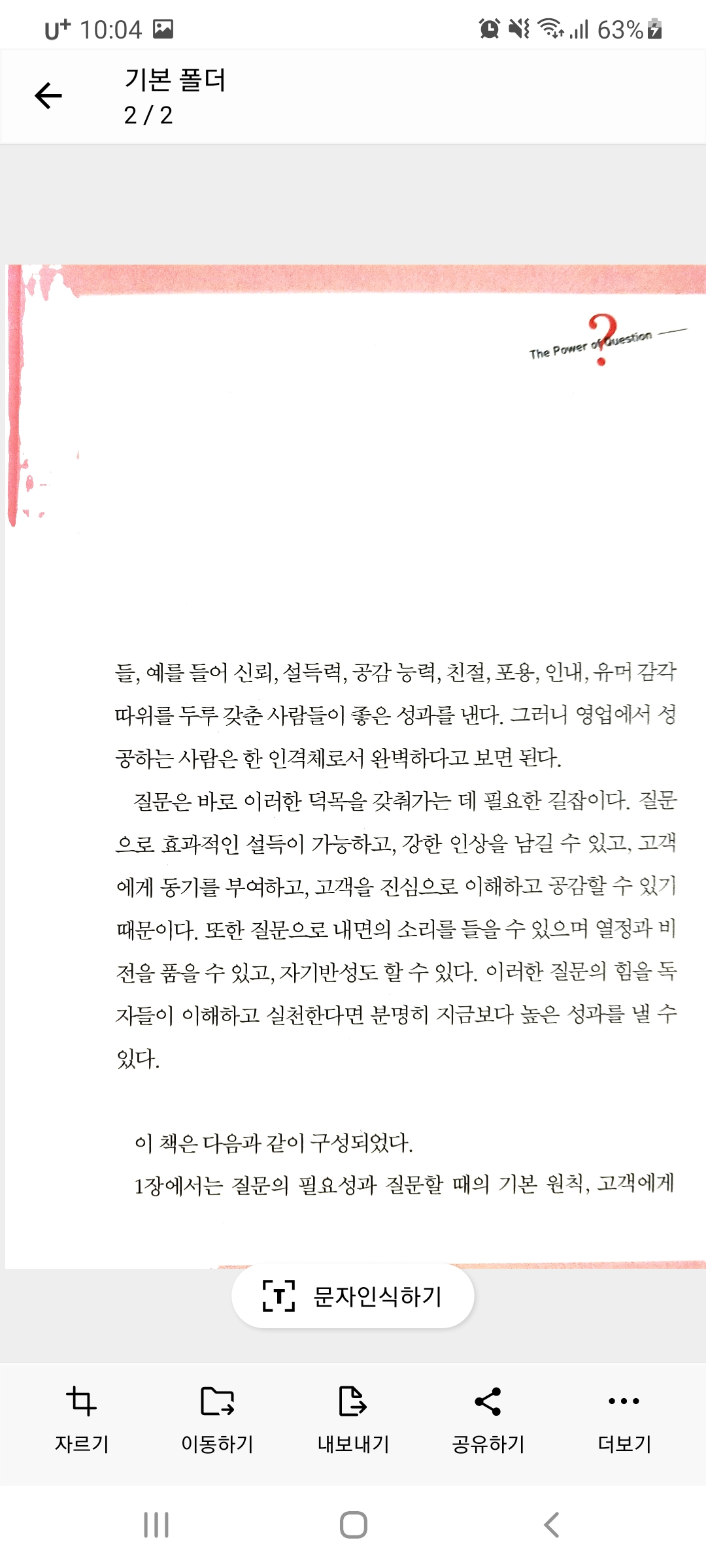
Step2.
스캔된 이미지 하단에 나오는
'문자인식하기'를 클릭하여
사진 이미지의 텍스트를
문자인식합니다.
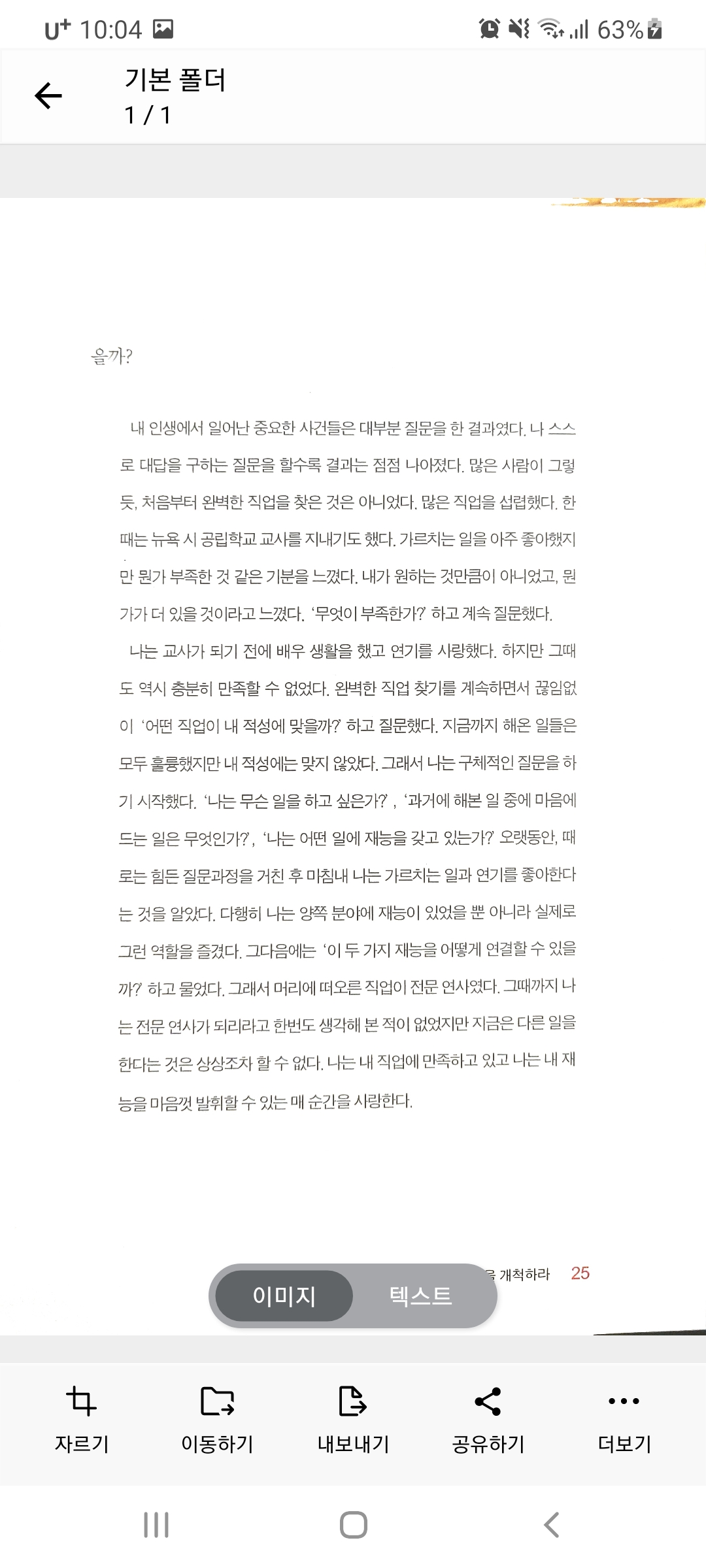
Step3.
잠시 기다리면 [이미지/텍스트]
선택하는 항목이 나옵니다.
책 1페이지 기준 30초 안걸리더라구요.
'텍스트'를 누릅니다.
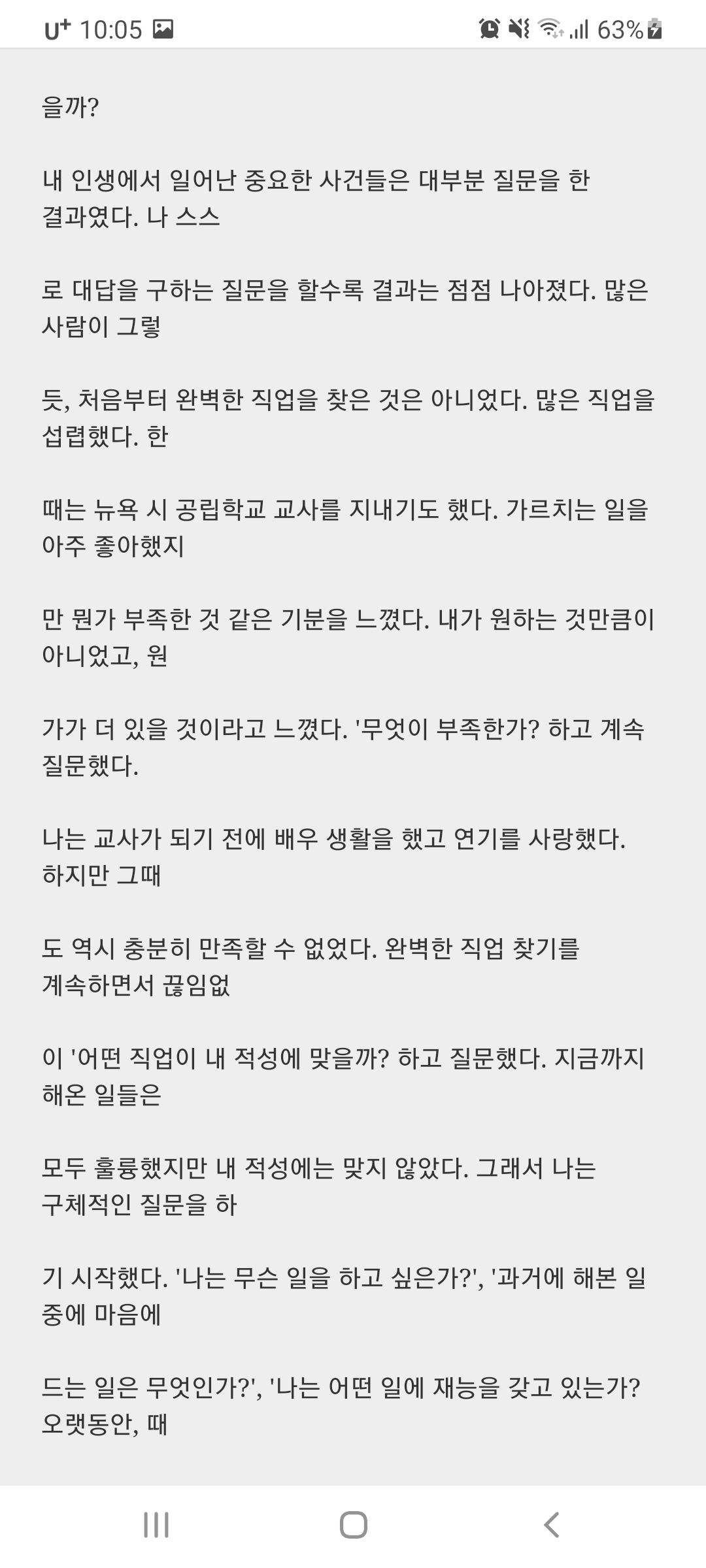
Step4.
사진 이미지를 텍스트로 변환하는 방법이
완료됐습니다.
변환된 텍스트를 그냥 복사해서
이용하시면 됩니다.
구글드라이브를 이용하시는게 편한 분들은
구글드라이브 문서연동으로 이용하시고
어플이 편리하신 분들은
앱을 이용하시면 될 것 같습니다.
각자 사람마다 편한게 다르더라구요.
긴 포스팅 봐주셔서 감사합니다.
728x90
반응형
'잡학다식' 카테고리의 다른 글
| 티스토리 블로그 구글에 검색등록 백링크하기 ㅣ 키자드 (1) | 2021.03.12 |
|---|---|
| 크롬 검색창 기능으로 구글계산기 이용하는 방법 (1) | 2021.03.10 |
| 청년기본소득 2021 신청하기 방법 자격 대상 (1) | 2021.03.08 |
| 배달 앱 할인받기 확인하기 방법 ㅣ 배민, 요기요, 쿠팡이츠 비교 (2) | 2021.03.06 |
| 2021 근로장려금 신청하기 대상자확인 신청기간 (4) | 2021.03.04 |




댓글